LNMP组成
- LNMP架构是由linux+nginx+mysql+php组成的
- linux提供一个平台
- nginx替代了原本的Apache服务,因为nginx相比于Apache更加适合处理静态页面,并且一台服务器能同时处理3-5万的并发量,nginx能支持平滑加载配置,并且在不断开服务情况下升级版本
- mysql提供持久化存储
- php使用的是php-fpm模块,通过fastcgi来实现动静分离
nginx服务安装
下载地址:http://nginx.org/en/download.html,这里用的是1.15.9版本
- 先安装依赖包
yum -y install gcc gcc-c++ pcre-devel zlib-devel
- 创建一个管理nginx服务的用户,为了安全不给家目录,不给登入权限
useradd -M -s /sbin/nologin nginx
- 然后进入软件包执行
[root@server nginx-1.15.9]# pwd
/opt/nginx-1.15.9
./configure --prefix=/usr/local/nginx --user=nginx --group=nginx --with-http_stub_status_module
- 然后编译
make && make install
- 优化命令路径
[root@server nginx-1.15.9]# ln -s /usr/local/nginx/sbin/nginx /usr/local/sbin/
[root@server nginx-1.15.9]# ll /usr/local/sbin/nginx
lrwxrwxrwx 1 root root 27 6月 23 10:30 /usr/local/sbin/nginx -> /usr/local/nginx/sbin/nginx
- 然后检查nginx配置文件语法,没报错就启动nginx
[root@server nginx-1.15.9]# nginx -t
nginx: the configuration file /usr/local/nginx/conf/nginx.conf syntax is ok
nginx: configuration file /usr/local/nginx/conf/nginx.conf test is successful
[root@server nginx-1.15.9]# nginx
[root@server nginx-1.15.9]# netstat -antp | grep 80
tcp 0 0 0.0.0.0:80 0.0.0.0:* LISTEN 12717/nginx: master
- 查看nginx主页
[root@server nginx-1.15.9]# curl 127.0.0.1
<!DOCTYPE html>
<html>
<head>
<title>Welcome to nginx!</title>
<style>
body {
width: 35em;
margin: 0 auto;
font-family: Tahoma, Verdana, Arial, sans-serif;
}
......
- 将nginx放到系统中用service启动,创建一个启动文件,然后将代码写入
vim /usr/lib/systemd/system/nginx.service
[Unit]
Description=nginx
After=network.target //描述服务类型
[Service]
Type=forking //后台运行类型
PIDFile =/usr/local/nginx/logs/nginx.pid //pid的文件位置
ExecStart=/usr/local/nginx/sbin/nginx //设置启动服务路径
ExecReload=/bin/kill -s HUP $MAINPID //根据pid设置重载配置
ExecStop=/bin/kill -s QUIT $MAINPID //根据pid设置终止进程
PrivateTmp=true
[Install]
WantedBy=multi-user.target //启动级别
- 然后赋权,启动服务
chmod 754 /usr/lib/systemd/system/nginx.service
[root@server nginx-1.15.9]# systemctl start nginx.service
Job for nginx.service failed because the control process exited with error code. See "systemctl status nginx.service" and "journalctl -xe" for details.
- 发现报错,我们看一下服务有没有启用
[root@server nginx-1.15.9]# netstat -antp | grep nginx
tcp 0 0 0.0.0.0:80 0.0.0.0:* LISTEN 12717/nginx: master
- 当我们发现服务已经启用,可以用killall杀掉再重新启动,发现不报错
[root@server nginx-1.15.9]# killall -3 nginx
[root@server nginx-1.15.9]# systemctl start nginx.service
安装mysql服务
下载地址:www.mysql.com,这里用的是5.7.20版本
- 下载依赖包
yum -y install ncurses ncurses-devel bison cmake
- 创建一个用户来管理mysql
useradd -s /sbin/nologin mysql
- 解压mysql包并进入目录执行
cmake \
-DCMAKE_INSTALL_PREFIX=/usr/local/mysql \ //指定安装路径
-DMYSQL_UNIX_ADDR=/usr/local/mysql/mysql.sock \ //指定通讯文件
-DSYSCONFDIR=/etc \ //配置文件目录指向
-DSYSTEMD_PID_DIR=/usr/local/mysql \ //指定pid目录文件
-DDEFAULT_CHARSET=utf8 \ //字符集设定
-DDEFAULT_COLLATION=utf8_general_ci \ //字符集设定
-DWITH_INNOBASE_STORAGE_ENGINE=1 \ //下面三行都是储存引擎
-DWITH_ARCHIVE_STORAGE_ENGINE=1 \
-DWITH_BLACKHOLE_STORAGE_ENGINE=1 \
-DWITH_PERFSCHEMA_STORAGE_ENGINE=1 \
-DMYSQL_DATADIR=/usr/local/mysql/data \ //指定数据存放位置
-DWITH_BOOST=boost \ //底层c++运营库
-DWITH_SYSTEMD=1 //守护进程
- 然后编译
make && make install
- 修改数据库目录属主,属组
chown -R mysql:mysql /usr/local/mysql/
- 修改配置文件,将原内容删除,写入新内容
vim /etc/my.cnf
[client]
port = 3306
default-character-set=utf8
socket = /usr/local/mysql/mysql.sock
[mysql]
port = 3306
default-character-set=utf8
socket = /usr/local/mysql/mysql.sock
[mysqld]
user = mysql
basedir = /usr/local/mysql
datadir = /usr/local/mysql/data
port = 3306
character_set_server=utf8
pid-file = /usr/local/mysql/mysqld.pid
socket = /usr/local/mysql/mysql.sock
server-id = 1
sql_mode=NO_ENGINE_SUBSTITUTION,STRICT_TRANS_TABLES,NO_AUTO_CREATE_USER,NO_AUTO_VALUE_ON_ZERO,NO_ZERO_IN_DATE,NO_ZERO_DATE,ERROR_FOR_DIVISION_BY_ZERO,PIPES_AS_CONCAT,ANSI_QUOTES
- 然后给配置文件给属主,属组
chown -R mysql:mysql /etc/my.cnf
- 并将mysql命令写入环境变量,并立即生效
[root@server mysql]# echo 'PATH=/usr/local/mysql/bin:/usr/local/mysql/lib:$PATH' >> /etc/profile
[root@server mysql]# echo 'export PATH' >> /etc/profile
[root@server mysql]# source /etc/profile
- 然后初始化数据库
[root@server mysql]# cd bin
[root@server bin]# mysqld --initialize-insecure --user=mysql --basedir=/usr/local/mysql --datadir=/usr/local/mysql/data
- 如果报错,可以删除data文件,然后再初始化
[root@server bin]# cd /usr/local//mysql/
[root@server mysql]# ls
bin COPYING COPYING-test data docs include lib man mysql-test README README-test share support-files usr
[root@server mysql]# rm -rf data/
- 然后优化mysql启动
cp /usr/local/mysql/usr/lib/systemd/system/mysqld.service /usr/lib/systemd/system/
- 然后启动mysql服务
systemctl start mysqld.service
[root@server system]# netstat -antp | grep 3306
tcp6 0 0 :::3306 :::* LISTEN 16969/mysqld
- 设置mysql的密码,并登录数据库
[root@server ~]# mysqladmin -u root -p password "123"
[root@server ~]# mysql -uroot -p123
mysql: [Warning] Using a password on the command line interface can be insecure.
Welcome to the MySQL monitor. Commands end with ; or \g.
Your MySQL connection id is 10
Server version: 5.7.20 Source distribution
Copyright (c) 2000, 2017, Oracle and/or its affiliates. All rights reserved.
Oracle is a registered trademark of Oracle Corporation and/or its
affiliates. Other names may be trademarks of their respective
owners.
Type 'help;' or '\h' for help. Type '\c' to clear the current input statement.
mysql>
- 我们可以看到里面的数据库文件
mysql> show databases;
+--------------------+
| Database |
+--------------------+
| information_schema |
| mysql |
| performance_schema |
| sys |
+--------------------+
4 rows in set (0.01 sec)
安装php
下载地址:https://www.php.net/ ,这里用的是7.1.10版本
- 先下载依赖包
yum -y install \
libjpeg \
libjpeg-devel \
libpng libpng-devel \
freetype freetype-devel \
libxml2 \
libxml2-devel \
zlib zlib-devel \
curl curl-devel \
openssl openssl-devel
- 将下载包解压然后进入文件夹中执行
[root@server php-7.1.10]# pwd
/opt/php-7.1.10
./configure \
--prefix=/usr/local/php \ //PHP文件路径
--with-mysql-sock=/usr/local/mysql/mysql.sock \ //对接mysql通讯文件
--with-mysqli \ //with支持的各项功能
--with-zlib \
--with-curl \
--with-gd \
--with-jpeg-dir \
--with-png-dir \
--with-freetype-dir \
--with-openssl \
--enable-fpm \ //开启fpm模块
--enable-mbstring \ //开启多字段模块
--enable-xml \ //开启扩展性标记语言模块
--enable-session \ //开启会话
--enable-ftp \ //开启文本传输协议
--enable-pdo \ //开启函数库
--enable-tokenizer \ //开启令牌解释器
--enable-zip //开启zip压缩
- 然后编译
make && make install
- 将php核心配置文件复制到php/lib下面
[root@server php-7.1.10]# cp php.ini-development /usr/local/php/lib/php.ini
- 然后修改核心配置文件内容
vim /usr/local/php/lib/php.ini
939 date.timezone = Asia/Shanghai //设置时区
1170 mysqli.default_socket = /usr/local/mysql/mysql.sock //设置mysql通讯文件的对接
- 验证安装的模块
[root@server etc]# /usr/local/php/bin/php -m
[PHP Modules]
Core
ctype
curl
date
dom
fileinfo
filter
ftp
gd
hash
iconv
json
libxml
mbstring
mysqli
mysqlnd
openssl
pcre
PDO
pdo_sqlite
Phar
posix
Reflection
session
SimpleXML
SPL
sqlite3
standard
tokenizer
xml
xmlreader
xmlwriter
zip
zlib
[Zend Modules]
- 优化fpm模块,将进程配置文件和扩展配置文件进行拷贝
cd /usr/local/php/etc/
cp php-fpm.conf.default php-fpm.conf
cd /usr/local/php/etc/php-fpm.d/
cp www.conf.default www.conf
- 然后配置进程配置文件,开启pid
vim /usr/local/php/etc/php-fpm.conf
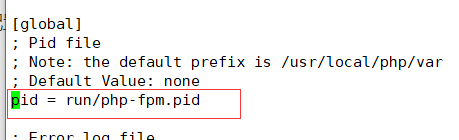
- 启动php-fpm -c,查看是否启动和进程号
[root@server etc]# /usr/local/php/sbin/php-fpm -c /usr/local/php/lib/php.ini
[root@server etc]# netstat -antp | grep 9000
tcp 0 0 127.0.0.1:9000 0.0.0.0:* LISTEN 29883/php-fpm: mast
[root@server etc]# ps aux | grep -c "php-fpm"
4
- 然后进入nginx配置文件中修改,将注释去掉,实现nginx与php对接
65 location ~ \.php$ {
66 root html;
67 fastcgi_pass 127.0.0.1:9000;
68 fastcgi_index index.php;
69 fastcgi_param SCRIPT_FILENAME /usr/local/nginx/html$fastcgi_script_name;
70 include fastcgi_params;
71 }
- 然后编写一个php主页
vim /usr/local/nginx/html/index.php
<?php
phpinfo();
?>
- 然后访问页面

- 测试一下数据库是否工作正常,先进入数据库给用户提权
mysql -uroot -p123
mysql> create database bbs;
Query OK, 1 row affected (0.00 sec)
mysql> grant all on bbs.* to 'bbsuser'@'%' identified by 'admin123';
Query OK, 0 rows affected, 1 warning (0.01 sec)
mysql> grant all on bbs.* to 'bbsuser'@'localhost' identified by 'admin123';
Query OK, 0 rows affected, 1 warning (0.00 sec)
mysql> flush privileges;
Query OK, 0 rows affected (0.00 sec)
- 重新编写一下php主页
<?php
$link=mysqli_connect('12.0.0.8','bbsuser','admin123');
if($link) echo "<h1>Success</h1>";
else echo "Fail";
?>

- 发现mysql与php能成功对接
安装社区论坛
- 首先解压安装包然后进入目录将upload复制到html下重命名为bbs
[root@server dir_SC_UTF8]# ls
readme upload utility
[root@server dir_SC_UTF8]# cp -r upload/ /usr/local/nginx/html/bbs
- 然后进入到bbs里修改文件属主,并赋权
[root@server bbs]# chown -R root:nginx ./config/
[root@server bbs]# chown -R root:nginx ./data/
[root@server bbs]# chown -R root:nginx ./uc_client/
[root@server bbs]# chown -R root:nginx ./uc_server/
[root@server bbs]# chmod -R 777 ./config/
[root@server bbs]# chmod -R 777 ./data/
[root@server bbs]# chmod -R 777 ./uc_client/
[root@server bbs]# chmod -R 777 ./uc_server/
- 然后去访问论坛





安装完成
小结
nginx与php进行对接,修改location ~ .php$配置,启用php
php和mysql对接
- --with-mysql-sock=/usr/local/mysql/mysql.sock \
- vim /usr/local/php/lib/php.ini
1170 mysqli.default_socket = /usr/local/mysql/mysql.sock
静态页面是不需要和数据库进行交互的,动态页面需要与mysql交互





















 889
889











 被折叠的 条评论
为什么被折叠?
被折叠的 条评论
为什么被折叠?








